- Yazar Abigail Brown [email protected].
- Public 2023-12-17 07:04.
- Son düzenleme 2025-01-24 12:28.
Apple, her yıl iPad'in işletim sisteminin yeni bir sürümünü çıkarır. Bu iOS güncellemeleri, yeni özellikler, hata düzeltmeleri ve geliştirilmiş güvenlik içerir. Yükseltme işlemi genellikle basittir, ancak aksaklıklar ortaya çıkar.
iPad'iniz güncellenmiyorsa, bunun nedeni cihazınızın şarjının yetersiz olması veya gerekli boş alana sahip olmaması olabilir-sorunları kolayca çözebilirsiniz.
Ancak bunun nedeni iPad'inizin eski olması ve işletim sisteminin en son sürümüne güncellenememesi de olabilir. Eski ve modası geçmiş bir iPad'i "düzeltmenin" tek yolu yeni bir tane satın almaktır.
Bu makaledeki bilgiler, belirtilenler dışında iOS 13, 12, 11 veya iOS 10 sürümlerini çalıştıran iPad'ler için geçerlidir.
Boş Alan Yokluğu Yükseltmeyi Önler
iOS yükseltmesi için işletim sistemini değiştirmek için iPad'inizde 3 GB'a kadar boş alan gerekebilir. İPad'iniz gereken alandan biraz azsa, uygulamaları geçici olarak kaldırmayı ve daha sonra yeniden yüklemeyi önerir. Ancak, iPad'inizde yeterince boş alan yoksa, indirme seçeneğini görmezsiniz. Bunun yerine, yükseltmeyi yeniden denemeden önce yer açmak için iPad'inizdeki bazı uygulamaları, müzikleri, filmleri veya fotoğrafları kırpmanızı öneren bir hata mesajı görürsünüz.
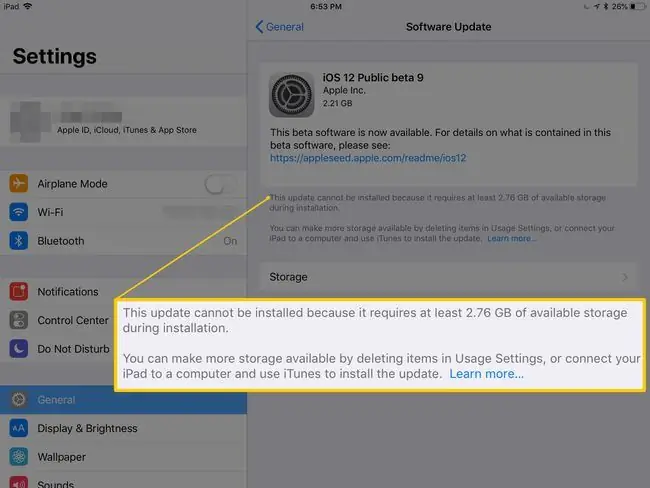
Yeni iOS güncellemelerini indirmek ve yüklemek için normal prosedürü ayrıntılı olarak incelemek için iOS yükseltme talimatlarımıza göz atın.
Bu sorunu çözmek nispeten kolaydır. Çoğumuzun artık kullanmadığımız uygulamaları ve oyunları var. Uygulama titremeye başlayana kadar parmağınızı uygulama simgesinin üzerinde birkaç saniye basılı tutarak ve ardından köşedeki X öğesine dokunarak bir uygulamayı iPad'inizden silin. Ayrıca iPad'inizden bilgisayarınıza fotoğraf ve video kopyalayabilir ve ardından görüntüleri iPad'inizden silebilirsiniz.
iPad Depolama ekranına gitmek, yer açmak için daha iyi bir yöntemdir.
-
Settings uygulamasından General> iPad Storage. öğesini seçin

Image -
Bilgi ekranını açmak için düzenli olarak kullanmadığınız iPad Depolama ekranında listelenen herhangi bir uygulamaya dokunun. Uygulamalar, en büyüğünden başlayarak kapladıkları alana göre listelenir.

Image -
Uygulama bilgi ekranında, belgeleri ve verileri olduğu gibi korurken uygulamayı kaldırmak için Uygulamayı Boş alt'ı veya silmek için Uygulamayı Sil'i seçin. uygulama ve tüm veriler.
Her iki işlemle de kaydedilen alan miktarı ekranın üst kısmında listelenir. Bir uygulamayı silmek daha fazla yer açar, ancak verileri ve belgeleri geri alınamaz ve silme işlemi kalıcıdır, ancak uygulamayı daha sonra yeniden indirebilirsiniz.

Image - Nadiren kullandığınız veya iPad'de en çok yer kapladığınız uygulamalara odaklanarak işlemi diğer uygulamalarla tekrarlayın.
Fotoğrafları ve videoları bilgisayarınıza da taşıyabilirsiniz. Videolar şaşırtıcı derecede büyük miktarda yer kaplayabilir. Bunlara iPad'inizden erişmeye devam etmek istiyorsanız bunları iCloud'a veya benzer bir hizmete kopyalayın.
iPad'inizi Yükseltmek için Güçlendirin
iPad'inizin pil ömrü yüzde 50'nin altındaysa yükseltemezsiniz. Şarj etmenin bir yolu, bir bilgisayara bağlamaktır, ancak en iyi yol, iPad'inizle birlikte gelen AC adaptörünü kullanmak ve yükseltme yapmadan önce onu doğrudan bir duvar prizine bağlamaktır.
Apple'ın iOS 12'de sunduğu Otomatik Güncelleştirmeleri etkinleştirdiyseniz veya iOS 10 ila 12'de bulunan Bu Gece Yükle'yi seçtiyseniz, iPad'in Wi-Fi'nin yanı sıra gece boyunca güce bağlı olması gerekir.
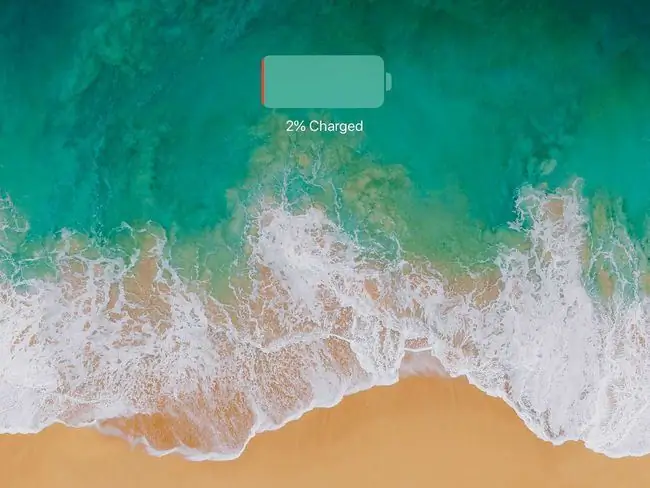
Evet! iPad'im Eskidi
Apple, her yıl yeni işletim sistemiyle uyumlu yeni bir iPad serisi sunar. Çoğu insan için yeni işletim sistemi mevcut iPad'leriyle uyumludur, bu nedenle tabletin kendisini yükseltmeye gerek yoktur. Ancak Apple, gelişmiş özelliklerini çalıştıramayan eski iPad modellerini yükseltmeyi yavaş yavaş durdurdu. Aşağıdaki iPad'lerden birine sahipseniz, onu listelenen iOS sürümünün ötesine yükseltemezsiniz.
- Orijinal iPad, resmi desteği ilk kaybeden oldu. Desteklediği son iOS sürümü 5.1.1.
- iPad 2, iPad 3 ve iPad Mini, iOS 9.3.5'ten sonra yükseltilemez.
- iPad 4, iOS 10.3.3'ten sonraki güncellemeleri desteklemez.
Diğer tüm iPad modelleri iOS 12'ye yükseltilebilir.
Apple, iPad'imi Desteklemeyi Neden Durdurdu?
iPad, yalnızca 256 MB RAM'e sahip olduğu için orijinal iPad desteğini bıraktı. Bu, işletim sistemini ve uygulamaları çalıştırmak için kullanılan bellektir ve iPad'de uygulamaları depolamak için kullanılan 16 GB, 32 GB ve 64 GB ile karıştırılmamalıdır. Orijinal iPad'deki bellek kısıtlamaları, sanal dokunmatik yüzey ve çoklu görev gibi iPad'in birçok gelişmiş özelliğini imkansız hale getirdi.
Apple ayrıca iPad Air ile iPad'i 32 bit mimariden 64 bit mimariye taşıdı. Bu, çoğuna tekno-dil gibi görünebilir, ancak bu, iPad'i çok daha verimli hale getirir. Bu hamle iPad 2, iPad 3, iPad 4 ve iPad Mini'nin artık en yeni güncellemelerle uyumlu olmamasına neden oldu.
Bu donanım sınırlamasıyla ilgili yeni bir iPad satın almaktan başka yapılacak bir şey yok. Ancak, iPad'iniz yine de çalışmalı ve birçok uygulamayı desteklemelidir; sadece yeni özellikler veya daha yeni uygulamalar alamazsınız. Bu iPad'ler ayrıca çocuklar için harika tabletler yapar.
Tüm bilgi işlem cihazlarında güvenlik, tek kişilik bir oyundur. Sistem güvenli hale gelir gelmez, millet içeri girmenin bir yolunu bulur. Sisteminizi güvende tutmanın en iyi yolu işletim sistemini güncel tutmaktır. Ancak bu her zaman mümkün olmadığından (üretici modelinizi desteklemeyi bıraktığından), bazı güvenlik açıklarının o zaman da istismar edilebilir olabileceğini anlamak önemlidir.
En yeni özelliklere sahip olmasalar da, eski iPad'lerin çoğu hala App Store'dan uyumlu uygulamalar indirebilir, web'de gezinebilir, e-kitapları görüntüleyebilir, Facebook'a erişebilir ve e-postaları takip edebilir.
iPad'inizi satarak veya bir takas programı kullanarak yine de biraz para kazanabilirsiniz.






